刚开通博客,本来是想写一个基于Netty的一对一聊天系统,但是今天在Centos上配置SVN,顺便记录一下吧,虽然网上很多教程,我会写的尽可能详细,让一些新接触linux的朋友,能够一步步操作而来,我本来一直在window平台上,其实也是第一次来linux配置东西,以前都是公司配置好直接用的,关于那个聊天系统会在以后慢慢推出,欢迎大家继续关注,下面开始配置:
PS:我安装的是桌面版的,新手易操作
首先我subversion是在tmp文件夹,那么我们从终端开始进入,首先启动终端
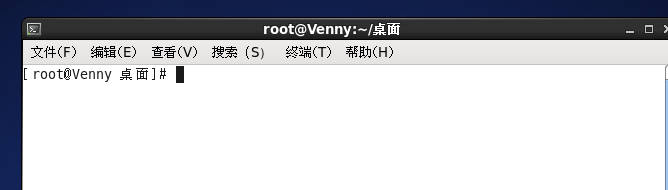
然后我们创建一个文件夹,用于存放解压后的文件

第一行命令是在根目录usr下的local下创建svn文件夹,我们一会要把东西解压在此位置
第二行命令是进入该文件夹,
第三行命令是解压根目录tmp下的subversion,回车之后会出来解压过程,一会见下图,注意tar命令是解压后最为gz的,如果是bz的不能用该命令,解压过程图为:
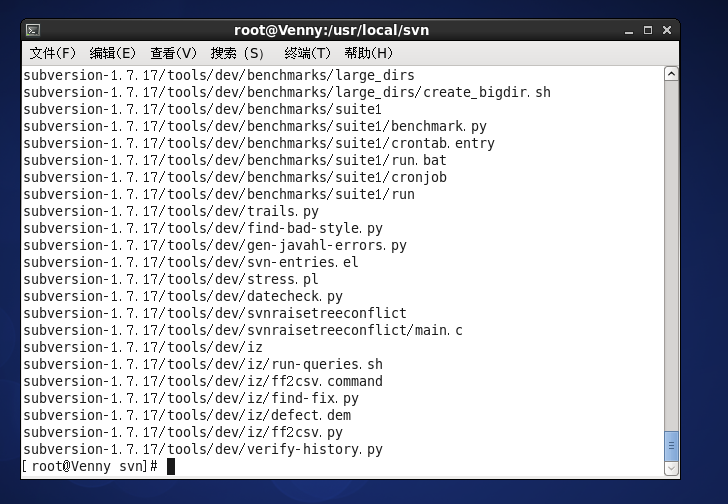
下一步我们看一下svn文件夹下的文件有那些

我们发现多了一个文件夹,我们进入

名字太长我们只需要输入sub然后按tab键会自动不全的,然后我们可以安装svn了,如图所示

我们输入svnserve --version之后出现上图信息表示没有问题了,那么下面我们就开始配置版本库了,以及权限一系列的东西
---------------------------------------------------------------------

创建版本库,这里没有什么疑问,但是这里我们加入了一个 -p 意思是 确保目录名称存在,如果目录不存在的就新创建一个
然后在根目录下多了一个svn文件夹,注意这里的svn文件夹和上边的不一样,然后在svn文件夹里边有很多文件,下面我们就这些文件进行配置
首先进入svnproject里边去,如图所示

我们进入了svnproject里边然后进入了conf文件夹里边,因为这里边放了用户,权限等配置文件
第二行命令表示我们要去编辑passwd这个文件,里边放的是用户信息,回车之后,如图所示
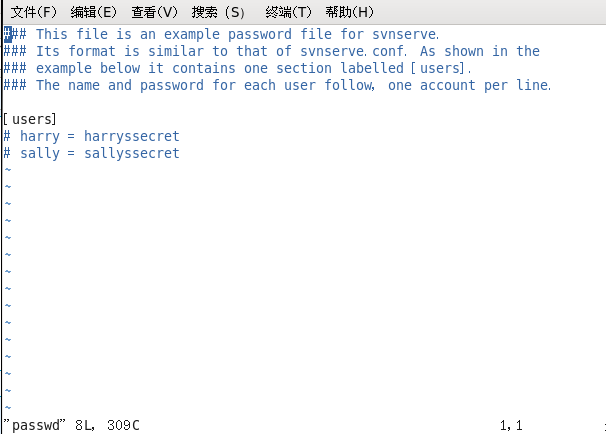
然后我们在键盘上按i键进入编辑模式,看下图,注意2张图的左下角的变化
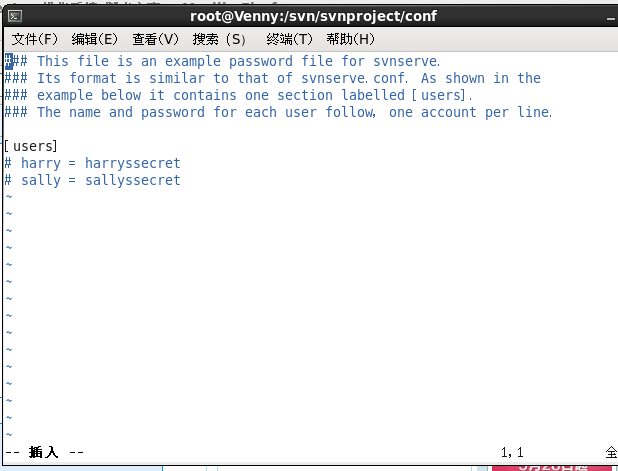
现在就可以编辑了,然后我们可以添加一个用户了,左边是用户名 右边是密码,如果所示加入了一个用户为test,密码也为test
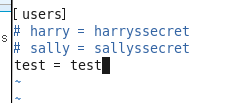
然后我们按esc退出编辑,然后输:wq保存退出。
然后我们再来编辑一个权限文件,如果所示

然后同样打开了一个文件,然后编辑和上边的步骤是一样的,唯一不一样的是我们要添加的内容,最下边是我添加的内容[/]开始,让用户test可读可写,如图所示

然后保存退出就行了,和上个文件编辑是一样的
最后一步是一个服务文件的配置,我们也打开他,如图
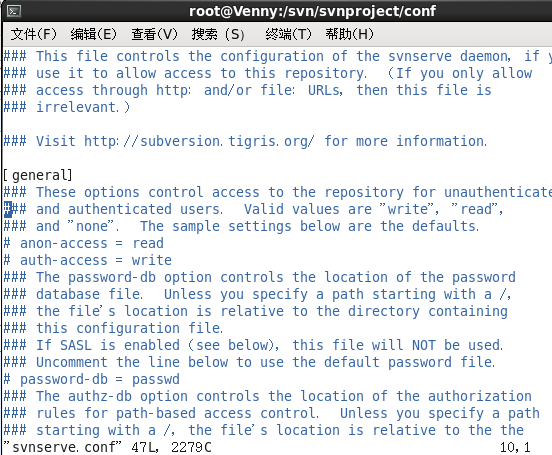
我们不去管原来的,然后我们进入编辑模式开始配置,加入以下内容
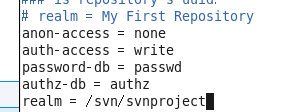
细心的朋友会发现其实我们配置的这些 都是一些注视掉的东西,我们完全可以去掉注释然后配置,这样也可以,然后我们启动svn服务器,如图所示

然后svn服务器就启动好了,下面我们在window下去访问一下,如下图
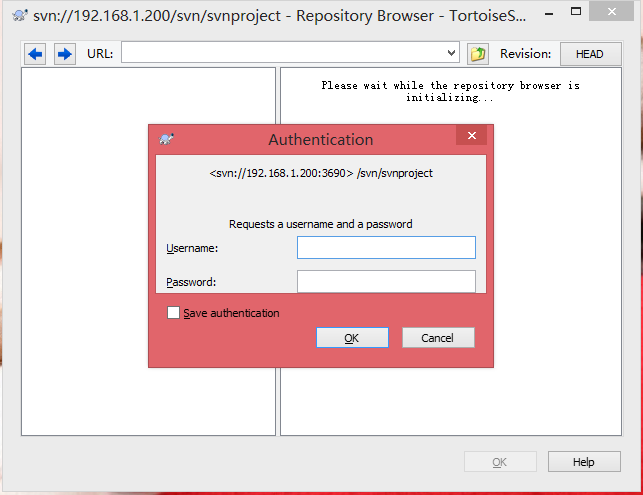
svn客户端访问地址为
svn://192.168.1.200/svn/svnproject/,然后我们输入用户名和密码,然后出现如图
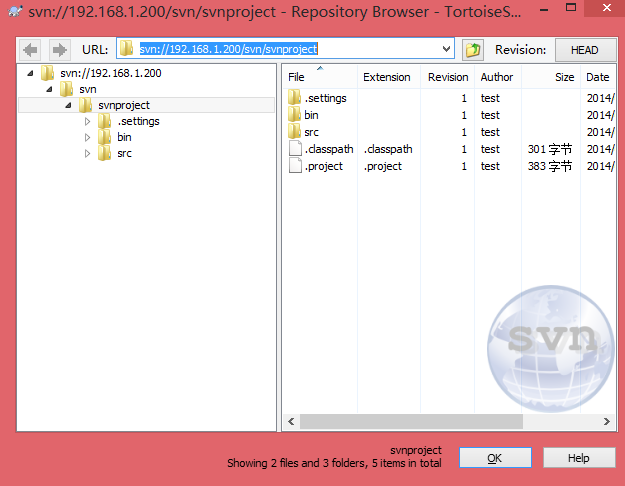
此刻,我们在window下就可以访问了,说明一下 ,刚才我们创建服务器的时候并没有项目,这里是我刚才在window下,用svn客户端import进去的,到此,我们配置完毕,这只是一个最基本的配置,希望能够帮助一些新朋友